Mac自检有2种方式:硬件、系统
Apple技术支持更全介绍:https://support.apple.com/zh-cn/HT202731
硬件自检
准备好 Mac
- 将 Mac 关机。
- 断开除键盘、鼠标、显示屏、以太网连接(如果使用)和交流电源连接以外的所有外置设备的连接。
- 确保将您的 Mac 放在坚硬、平整、稳固且通风效果良好的台面上。(我个人认为苹果最牛的一点只有在自建的时候才能听见风扇声音)
Apple 芯片操作
- 开启 Mac,并在 Mac 启动时继续按住电源按钮。
- 看到启动选项窗口(包含标有“选项”字样的齿轮图标)后松开按钮。
- 按下键盘上的 Command (⌘)-D。
Intel 处理器操作
- 开启 Mac,然后在 Mac 启动时立即按住键盘上的 D 键。
- 在看到进度条或系统提示您选取语言时,松开按钮。
Apple Chip版硬件自检白话版
先关机,等待30秒(确保关机了)。
长按电源键不松,进入可选启动选项界面(进入后就要松掉电源键)。
按住command + D,不要松,等待一会就进入硬件自检模式了。(进入自检后,就可以松开了)
建议使用“”联网Apple 诊断”哦。耐心等待一会等待出结果!
结果如下:
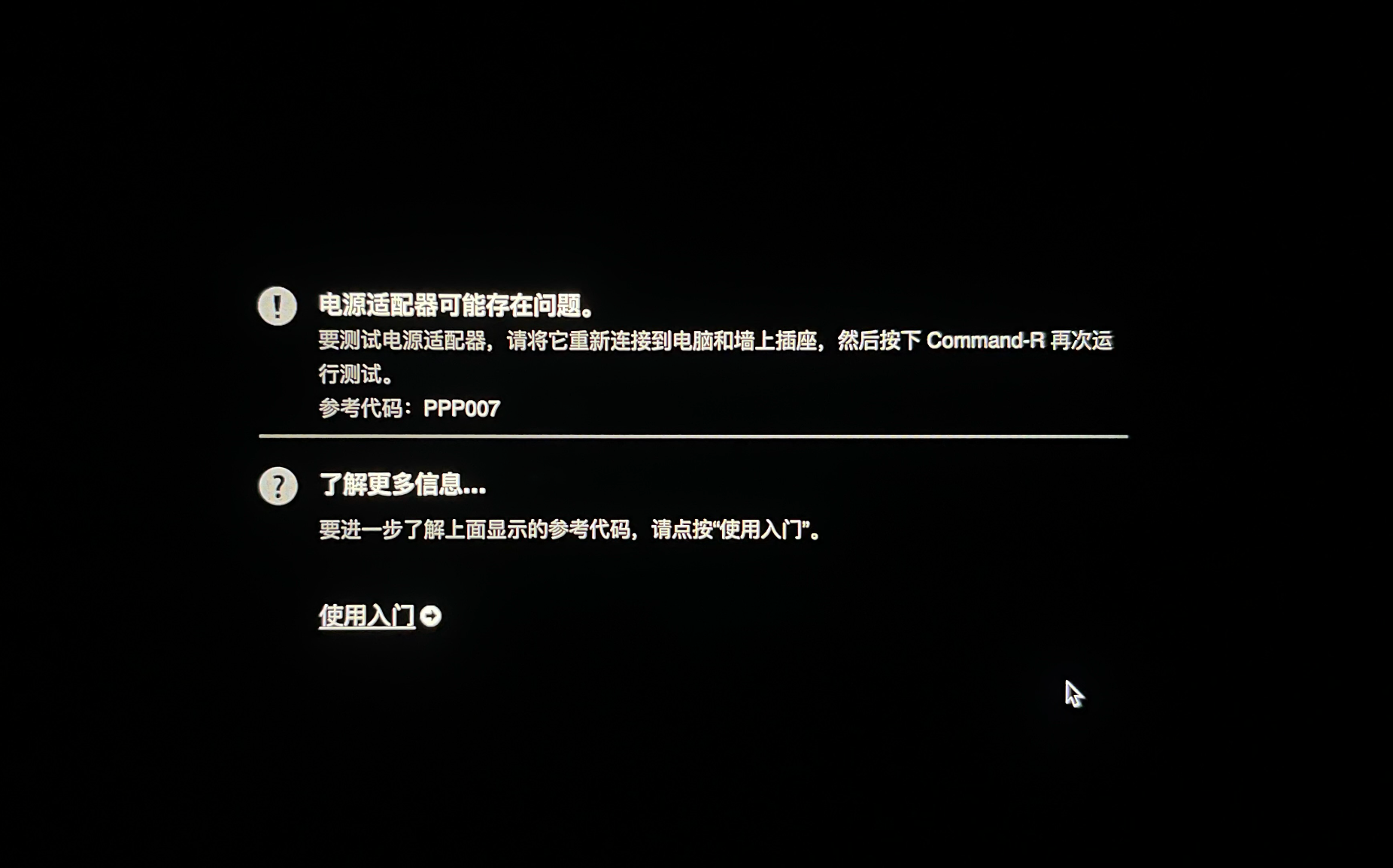
错误代码参考:https://support.apple.com/zh-cn/HT203747
系统软件自检
系统自检是需要我们模拟日常正常使用,然后正常关机。系统就会在我们使用过程中自己发现问题,处理问题。无法人为干预。当你发现系统有问题的时候,请使用系统自检。
Apple Chip版系统软件自检步骤
先关机,等待30秒(确保关机了)。长按电源键,进入可选界面(进入后可松掉电源键)。按住command + D,不要松,使用触摸板选中自己的硬盘,点击继续。你将会进入一个系统,你正常使用。使用一段时间再重启。重启过程中就会自动修复系统自检出来的问题。
天才吧维修进度追踪
维修状态详情:https://mysupport.apple.com/ 需要输入维修编号、设备序列号哦
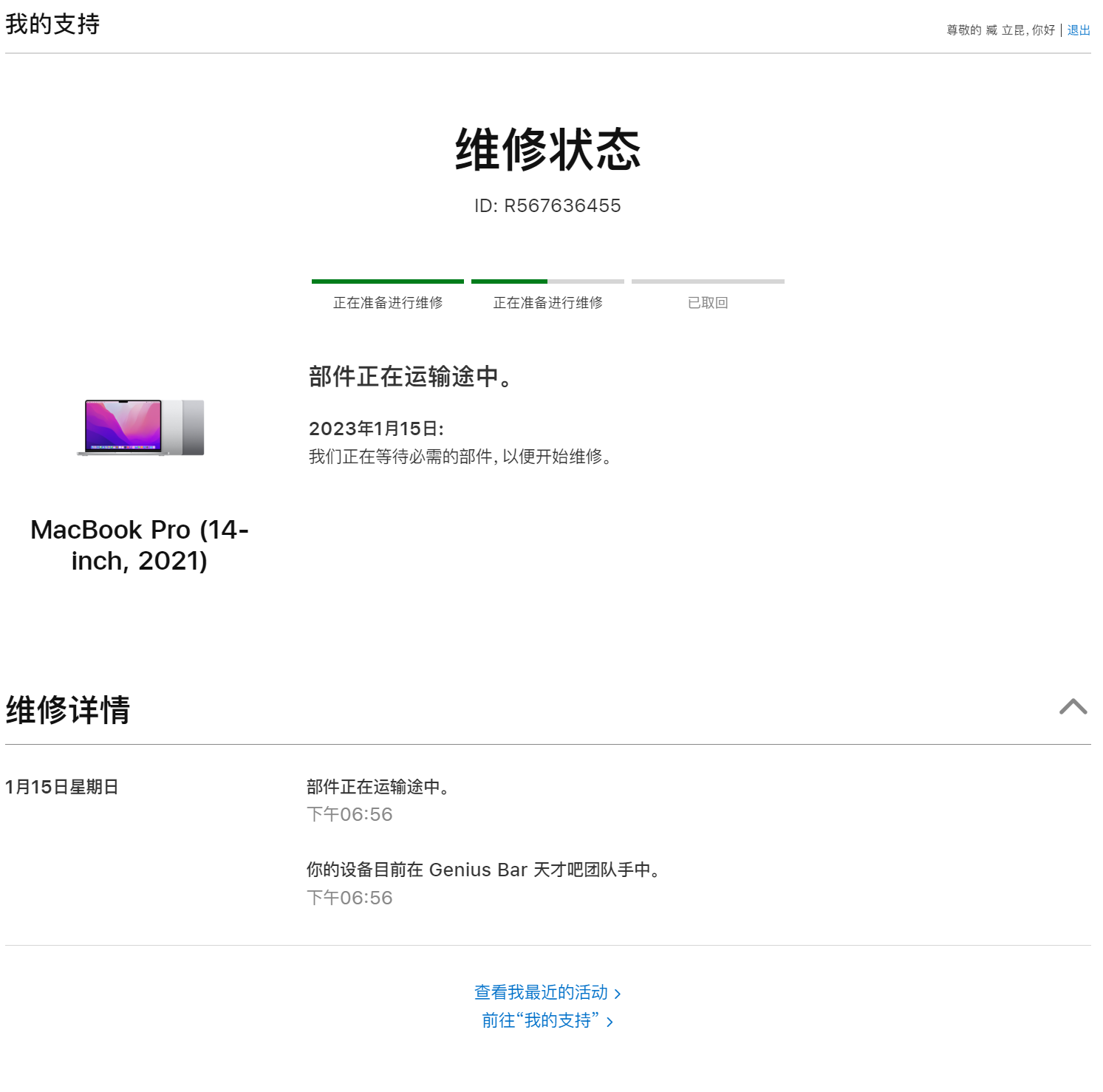
特殊说明:
上述文章均是作者实际操作后产出。烦请各位,请勿直接盗用!转载记得标注原文链接:www.zanglikun.com
第三方平台不会及时更新本文最新内容。如果发现本文资料不全,可访问本人的Java博客搜索:标题关键字。以获取最新全部资料 ❤
免责声明: 本站文章旨在总结学习互联网技术过程中的经验与见解。任何人不得将其用于违法或违规活动!所有违规内容均由个人自行承担,与作者无关。
第三方平台不会及时更新本文最新内容。如果发现本文资料不全,可访问本人的Java博客搜索:标题关键字。以获取最新全部资料 ❤
免责声明: 本站文章旨在总结学习互联网技术过程中的经验与见解。任何人不得将其用于违法或违规活动!所有违规内容均由个人自行承担,与作者无关。
